Hogyan lehet megnyitni a Windows 10 Feladatkezelőt

- 3359
- 771
- Major Vince Imre
Ebben az utasításban a kezdőknek 8 módja van a Windows 10 feladatok kezelőjének megnyitásához. Ehhez nem nehezebb, mint a rendszer korábbi verzióiban, emellett az új módszerek megnyitották a feladatok diszpécserét.
A feladatok diszpécserének alapvető funkciója a fejlett programokról és folyamatokról, valamint az általuk használt erőforrásokról szóló információk megjelenítése. A Windows 10 -ben azonban a Feladatkezelő folyamatosan javul: most már nyomon követheti az adatokat a videokártya letöltéséről (csak a processzor és a RAM előtt), kezelheti a programokat a busz betöltésében, és nem csak ezt. További információ a Windows 10, 8 és a Windows 7 Tasks Dispatcher lehetőségeiről a kezdőknek.
8 A Windows 10 feladatok elindításának módja
Most részletesen a Windows 10 -ben a feladatok megnyitásának minden kényelmes módjáról válasszon:
- Kattintson a Ctrl + Shift + ESC gombra a számítógép billentyűzetén - A feladatkezelő azonnal elindul.

- Kattintson a Ctrl + Alt + Delete (DEL) gombra a billentyűzeten, és a megnyitott menüben válassza a "Feladat -diszpécser" lehetőséget.
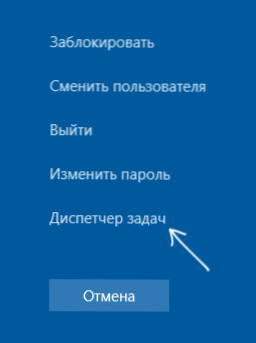
- Nyomja meg a jobb egérgombbal a "Start" gombot vagy a Win+X gombot, és a megnyitott menüben válassza a "Feladat -diszpécser" lehetőséget.
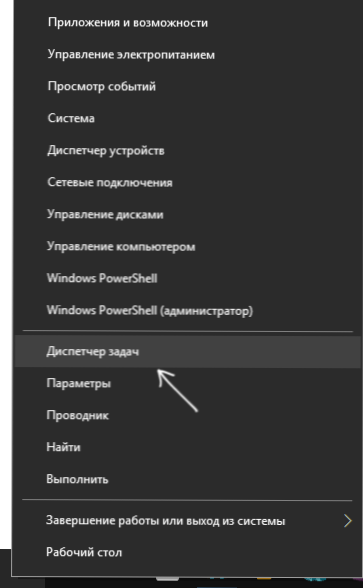
- Nyomja meg a jobb egérgombot a tálca bármely üres helyén, és válassza ki a "Task Discatcher" -et a Környegység menüben.
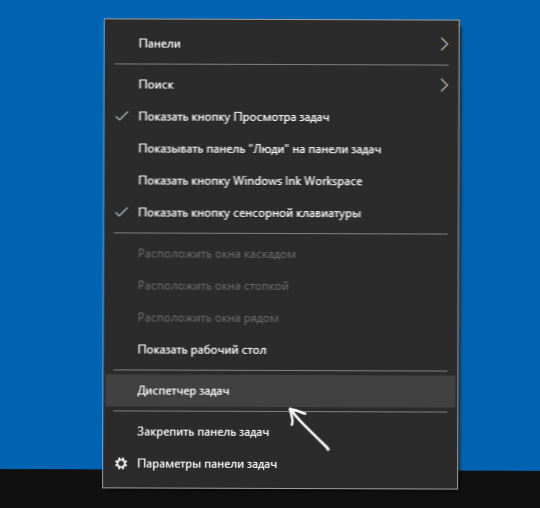
- Nyomja meg a Win+R gombokat a billentyűzeten, írja be Feladatmgr A "Perform" ablakon, majd kattintson az Enter elemre.
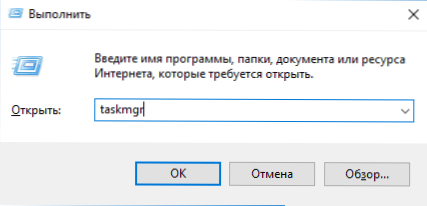
- Kezdje el belépni a "feladat -feladásra" a tálca keresésében, és futtassa azt onnan, amikor megtalálható. Használhatja a keresési mezőt a "Paraméterek" -ben is.
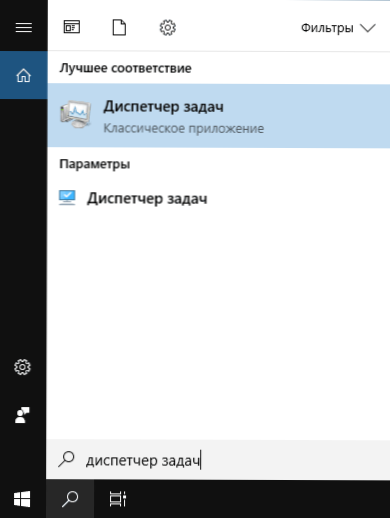
- Lépjen a mappába C: \ Windows \ System32 \ És futtassa a fájlt Feladatmgr.alkalmazás Ebből a mappából.
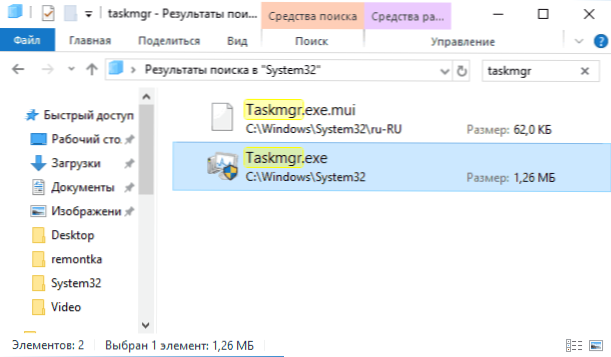
- Hozzon létre egy parancsikont a feladatok diszpécserének elindításához az asztalon vagy valahol máshol, mint objektum, jelezve a fájlt a feladatok diszpécserének elindításának 7. módszeréből.
Úgy gondolom, hogy ezek a módszerek több mint elegendőek lesznek, hacsak nem találkozik egy hibával: "A feladat diszpécserét az adminisztrátor leválasztja".
Hogyan lehet megnyitni a feladat diszpécserét - Video utasítás
A videó alatt a leírt módszerekkel (azzal a különbséggel, hogy az ötödik valamilyen okból elfelejtett, és ezért ez történt a feladatok diszpécserének elindításához).
Úgy gondolom, hogy a bemutatott lehetőségek elegendőek lesznek a probléma megoldásához.
- « Hogyan lehet létrehozni egy RAM -lemezt a Windows 11 és a Windows 10 -ben
- Az eszköz helytelenül működik a 31 -es kódoláson az eszközkezelőben - hogyan lehet javítani »

